Пользователи Mac недавно заметили, что загадочное программное обеспечение «mshelper» использует циклы ЦП тревожно быстро, и многие из них хотят удалить Mshelper с Mac но не как это сделать. Эта статья в основном о том, как удалить Mshelper, и вы освоите способ удалить большинство приложений на рынке тоже.
Хотя неясно, что делает это приложение прямо сейчас, широко распространено мнение, что оно является компонентом крипто-майнинга, который использует компьютер для заработка биткойнов без чьего-либо ведома или согласия, что может нанести непоправимый вред оборудованию.
Важно проверить, не заразил ли mshelper Mac, если он работает немного медленнее, громче или горячее, чем обычно, поскольку любая ресурсоемкая программа отрицательно сказывается на времени автономной работы Mac и общей производительности.
Содержание: Часть 1. Является ли Mshelper вредоносным ПО?Часть 2. Легко удалить Mshelper с Mac и из автозагрузкиЧасть 3. Шаги по ручному удалению Mshelper с Mac
Часть 1. Является ли Mshelper вредоносным ПО?
Вредоносное ПО для Mac, известное как MsHelper, было впервые обнаружено в 2018 году. Несмотря на размер всего 3.5 МБ, вирус потребляет много ресурсов процессора. На Mac это приводит к ряду проблем с производительностью. Как правило, вредоносное ПО MsHelper выглядит как безобидное обновление Flash Player.
Иногда Mac может перегреваться. Когда потребители замечают, что их Mac становится слишком горячим, это обычно означает, что одно или даже несколько приложений используют больше ресурсов ЦП или GPU / ГРАФИЧЕСКИЙ ПРОЦЕССОР мощность, чем даже устройство способно. Текущие операционные системы Mac сталкиваются с этой проблемой гораздо реже, чем предыдущие версии и устройства.
Из-за этой перегрузки внутренние системы охлаждения замедляются, перегреваются или даже отключаются во избежание необратимого повреждения оборудования или системы. Если вы столкнулись с этой проблемой примерно с мая 2018 года, это может означать, что вы заразились вирусом mshelper.
Есть вероятность, что это вредоносное ПО попало на Mac таким образом, если у вас есть интерес к криптовалюте, установили программное обеспечение для майнинга криптовалюты, установить фальшивую версию Adobe Flash Player или использовать любой из вышеперечисленных способов. Специалисты по безопасности обнаружили, что это вредоносное ПО распространяется через торрент-сайты, установщики программ и пакеты, сети обмена файлами и службы обмена криптографическими сообщениями. Чтобы предотвратить повторение этих проблем, вместо этого вы можете удалить mshelper с Mac.
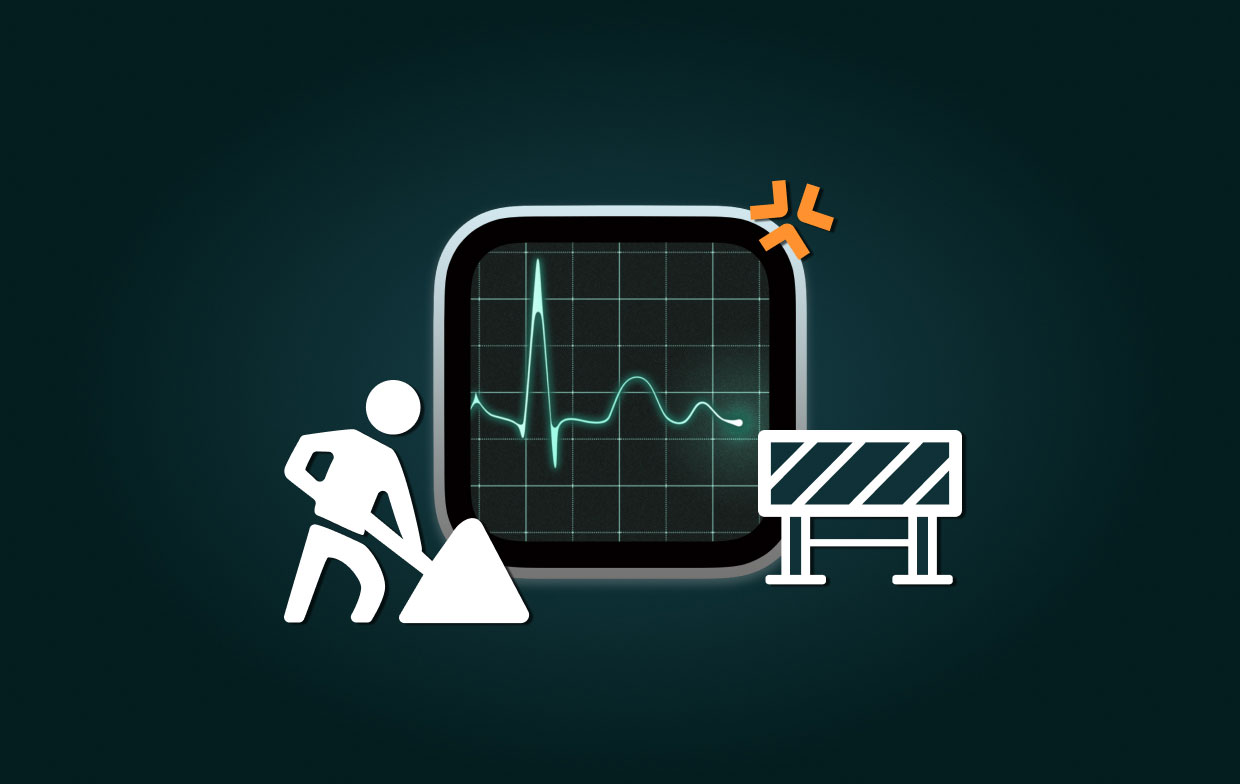
Часть 2. Легко удалить Mshelper с Mac и из автозагрузки
Есть определенные программы, которые могут идентифицировать mshelper, а другие не могут. Например, было показано, что удаление программного обеспечения может быть выполнено с помощью iMyMac PowerMyMac. Это сэкономит нам значительное количество времени, которое в противном случае было бы потрачено на ручную настройку параметров системы.
Удалите Mshelper с Mac на вашем устройстве, используя следующий метод:
- Откройте PowerMyMac, перейдите на домашнюю страницу приложения и выберите Деинсталлятор приложений из раскрывающегося списка, который отображается, чтобы начать процедуру удаления.
- Ваш компьютер будет подвергнут полной проверке установки программного обеспечения, когда вы нажмете кнопку SCAN .
- У вас есть возможность выбрать, какие приложения удалить из списка всех установленных в данный момент. Ввод названия программы в строку поиска может помочь вам найти ее.
- Выбор "ЧИСТКА" позволит вам очистить любые файлы, связанные с mshelper, на вашем Mac.

Кроме того, вы также можете использовать функцию этого инструмента, которая удаляет элементы входа в систему из mshelper. Сквозь "Оптимизация» PowerMyMac, вы можете управлять тем, что происходит на Mac, что может повысить производительность. Чтобы ускорить работу вашего Mac, вы можете использовать следующие пять функций этого приложения: Освобождение очищаемого пространства, Освобождение ОЗУ, Ускорение почты, Элементы входа и очистка кэша DNS.
Вы можете контролировать список приложений, которые запускаются сразу после входа в систему с помощью Параметры входа особенность. Любые программы, которые не нужны или почти не используются, можно просто активировать или отключить. Так что вы можете быстро удалить Mshelper из автозагрузки Mac!

PowerMyMac также может помочь удалить вирусы с вашего Mac автоматически и избавиться от вредоносных программ как можно скорее. Всегда держите свой Mac в лучшем виде.
Часть 3. Шаги по ручному удалению Mshelper с Mac
Вы можете вручную удалить вредоносное ПО mshelper, если хотите. Всегда убедитесь, что вы сначала удаляете программу, которая вызывает проблему, а не что-либо еще. Прежде чем делать что-либо еще, вы должны проверить свой центральный процессор (ЦП), чтобы убедиться, что вы не были скомпрометированы:
- Перейдите в Приложения меню, а затем выберите Утилиты.
- Чтобы увидеть свою активность, выберите Мониторинг системы
- Перейдите к центральному процессору, и если это показывает более высокую скорость активности, чем обычно, найдите mshelper, прокрутив список процессов под его именем.
- Если вы посмотрите на вкладку с надписью "
%CPU," вы должны увидеть, что это использует большую часть вычислительной мощности вашего компьютера. - После того, как вы нашли программу mshelper, вы должны закрыть ее, щелкнув значок "x" значок.
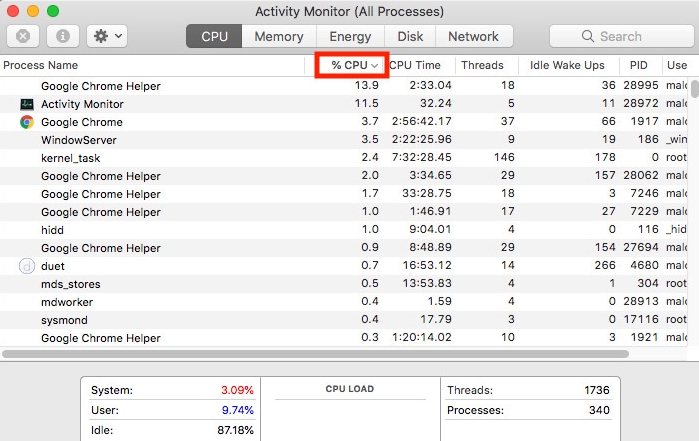
Теперь вам нужно предотвратить автоматический запуск mshelper.
Было установлено, что mshelper может дублировать себя. Затем он устанавливается в каталог Launch Agents, где он продолжает работать в фоновом режиме, будучи скрытым от глаз.
Нет смысла закрывать программное обеспечение, так как оно просто продолжит работу, когда приложение будет закрыто. Добыча монет является его основной функцией, и он предназначен для круглосуточной работы. Следуя приведенным ниже методам, которые вы должны использовать теперь, когда вы знаете, что Mac действительно пострадал, вы сможете вручную удалить mshelper с Mac:
- Чтобы перейти к папке, выберите Перейти в папку... от Finder меню, которое появляется после нажатия на значок Finder.
- Скопируйте и вставьте следующий адрес:
/Library/LaunchDaemons/ - Ожидается, что вы найдете файл
com.pplauncher.plistвнутри этой папки. - Поместите это в Корзину как можно быстрее.
- Далее проведите процедуру еще раз в отношении
Library/ApplicationПоддержка. - Найдите плаунчер приложение, а затем переместите его в корзину.
- После этого вы должны Удалить все из корзины, а затем Перезагружать Мак.
После того, как вы снова успешно вошли в систему, перейдите к Мониторинг системы, затем нажмите на вкладки с надписью "Process Name, а также%CPU" для поиска любых следов процесса mshelper.
Заключение
В этой статье мы сначала представили Mshelper, а затем два простых способа удалить вредоносное ПО Mshelper. Вы можете выбрать ручной или автоматический способ удалить Mshelper с Mac без остатков. Здесь мы настоятельно рекомендуем PowerMyMac завершить эту задачу, оптимизировав и очистив ваш Mac. Попробуй это сейчас!



